كيفية إيقاف تشغيل الكمبيوتر من هاتفك

كيفية إيقاف تشغيل الكمبيوتر من هاتفك
تعد الطابعات أحد الأجهزة النادرة التي تتصل عبر منفذ USB ولكن يصعب استخدامها في بعض الأحيان. بمجرد أن تواجه مشكلة في الطابعة ، قد ينتهي بك الأمر إلى تخصيص ساعات لمحاولة إصلاحها.
طابعة Fix Printer تطبع نصف الصفحة فقط
إذا كنت تحاول طباعة مستند وكانت طابعتك تطبع نصف صفحة فقط ، فقد يكون هناك عدة أسباب وقد لا تكون جميعها مرتبطة بالطابعة.
أولاً ، حاول طباعة صفحة اختبار. تحقق من دليل الطابعة لترى كيف تطبع صفحة اختبار. تحتوي بعض الطابعات على زر مخصص أو خيار على لوحة التحكم الموجودة على الجهاز بالطابعة. إذا كانت صفحة الاختبار تطبع بشكل جيد ، فجرّب الإصلاحات أدناه.
إذا تم اختراق جودة الطباعة ، على سبيل المثال ، قد لا يكون هناك حبر كافٍ لطباعة كل شيء ، فتحقق من مستويات الحبر في الخراطيش وأعد تعبئتها إذا لزم الأمر.
1. تحقق من تكوينات الطابعة
قد تكون الطابعة مهيأة للطباعة على ورق أصغر بينما يتم إنشاء المستند على ورق أكبر. تأكد من معرفة حجم الورق الذي أدخلته في الطابعة .
2. تحقق من حجم صفحة المستند
تأكد من أن حجم الصفحة الخاص بالمستند يطابق حجم الورق الذي يتم تغذيته في الطابعة. ستختلف طريقة تغيير حجم صفحة المستند بناءً على التطبيق المفتوح فيه والذي تقوم بالطباعة منه.
في Microsoft Word ؛
3. قم بإلغاء تثبيت الطابعة وإعادة تثبيتها
ربما لم تتم معايرة الطابعة بشكل صحيح عند تثبيتها أو قد تكون المعايرة تالفة. أسهل طريقة لإصلاح هذا هو إلغاء تثبيت طابعة و تثبيته مرة أخرى.
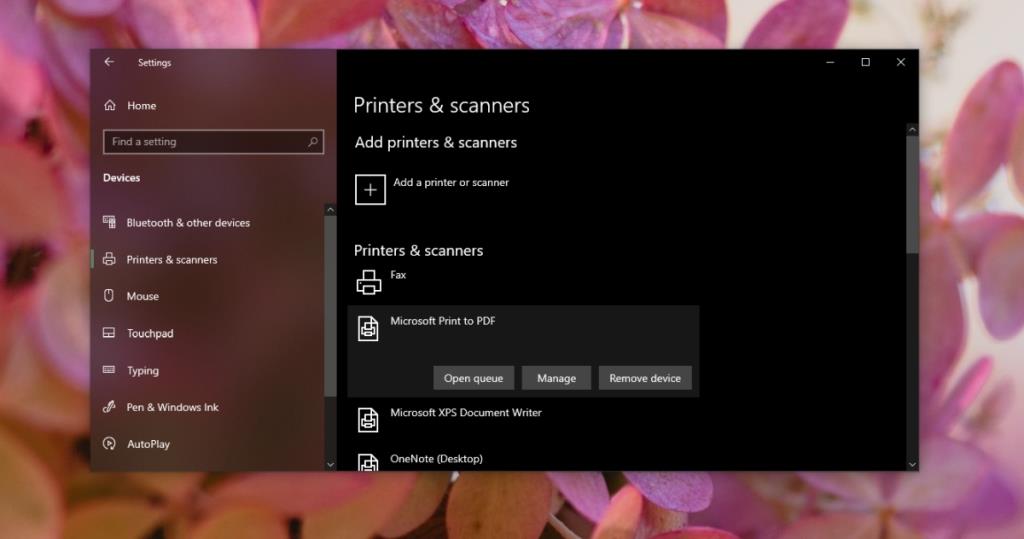
4. تغيير التطبيق
قد تكون المشكلة في التطبيق الذي تحاول الطباعة منه. حاول تغييره. بدلاً من ذلك ، حاول حفظ المستند كملف PDF ثم طباعته.
استنتاج
يجب أن تتطابق الصفحة التي تحددها للطابعة والحجم الذي تمت تهيئته للطباعة من التطبيق دائمًا. إذا لم يكن الأمر كذلك ، فستخرج مطبوعاتك بشكل خاطئ. إذا لم تتمكن من تغيير حجم الورق ، فقد تم إنشاء مستند على سبيل المثال ، مغلف أو كتيب ، فقم بتغيير الحجم الذي تم تكوين الطابعة للطباعة عليه.
كيفية إيقاف تشغيل الكمبيوتر من هاتفك
يعمل تحديث ويندوز بشكل أساسي بالتزامن مع السجل وملفات DLL وOCX وAX المختلفة. في حال تلف هذه الملفات، ستظل معظم ميزات
تتزايد مجموعات حماية النظام الجديدة بسرعة كبيرة في الآونة الأخيرة، وكلها تقدم حلاً جديدًا للكشف عن الفيروسات/البريد العشوائي، وإذا كنت محظوظًا
تعرّف على كيفية تفعيل البلوتوث على نظامي التشغيل Windows 10/11. يجب تفعيل البلوتوث لتعمل أجهزتك بشكل صحيح. لا تقلق، الأمر سهل!
في السابق، قمنا بمراجعة NitroPDF، وهو قارئ PDF جيد يسمح أيضًا للمستخدم بتحويل المستندات إلى ملفات PDF مع خيارات مثل دمج وتقسيم ملف PDF
هل سبق لك أن استلمت مستندًا أو ملفًا نصيًا يحتوي على أحرف زائدة؟ هل يحتوي النص على الكثير من علامات النجمة والواصلات والمسافات الفارغة، وما إلى ذلك؟
لقد سألني الكثير من الأشخاص عن رمز Google المستطيل الصغير الموجود بجوار زر ابدأ في نظام التشغيل Windows 7 على شريط المهام الخاص بي، لذا قررت أخيرًا نشر هذا
يُعدّ uTorrent بلا شكّ أشهر برنامج لتنزيل التورنت على سطح المكتب. على الرغم من أنّه يعمل بسلاسة تامة معي على نظام Windows 7، إلا أن بعض الأشخاص يواجهون
يحتاج الجميع إلى أخذ فترات راحة متكررة أثناء العمل على الكمبيوتر، وعدم أخذ فترات راحة يزيد من احتمالية ظهور عينيك (حسنًا، ليس فجأة)
قد تجد العديد من التطبيقات التي قد تكون معتادًا عليها كمستخدم عادي. معظم الأدوات المجانية الشائعة تتطلب تثبيتًا مُرهقًا.







